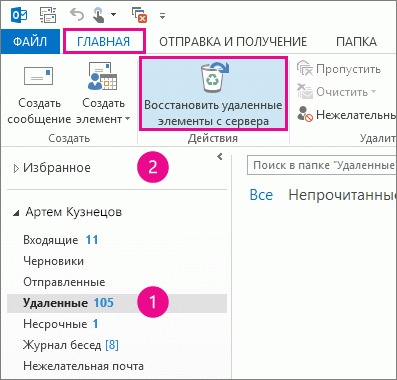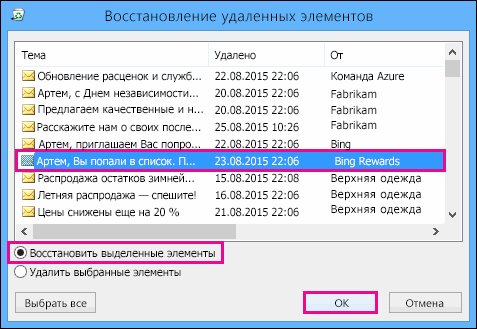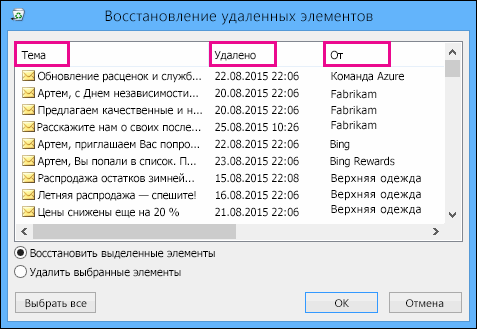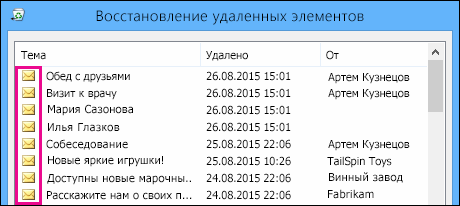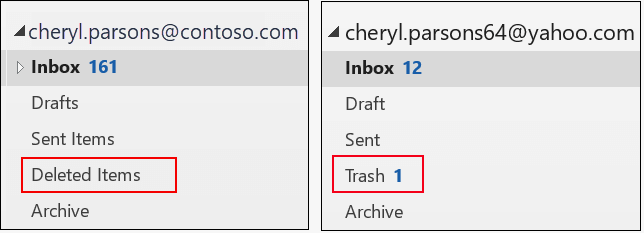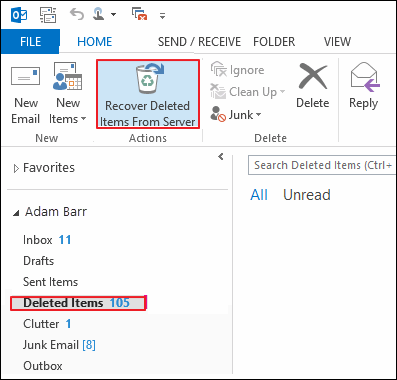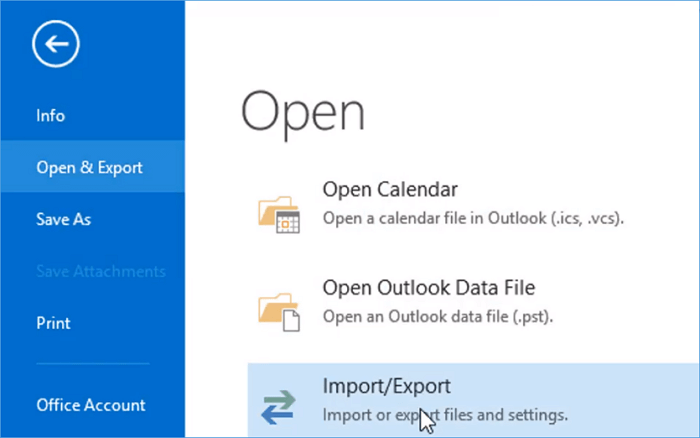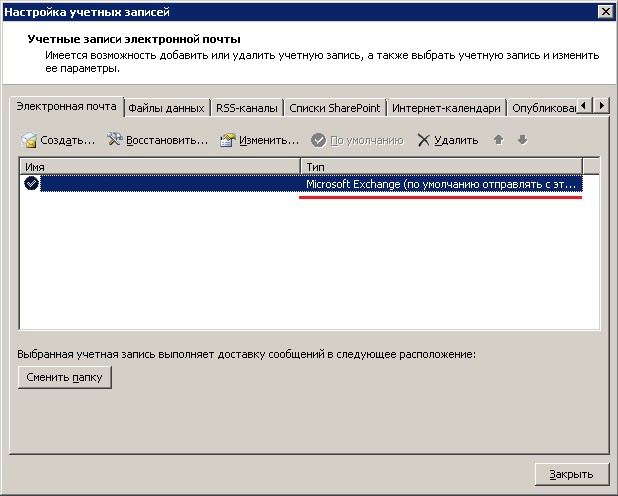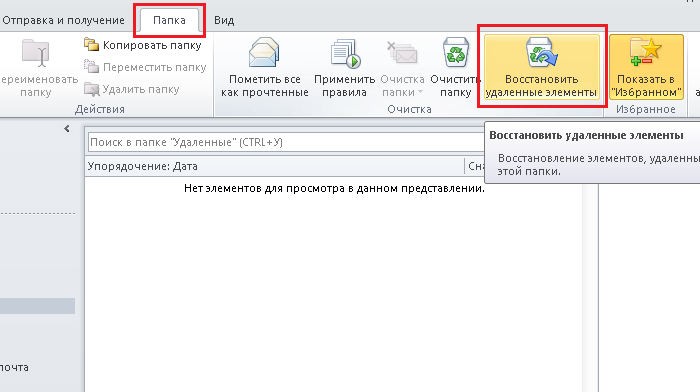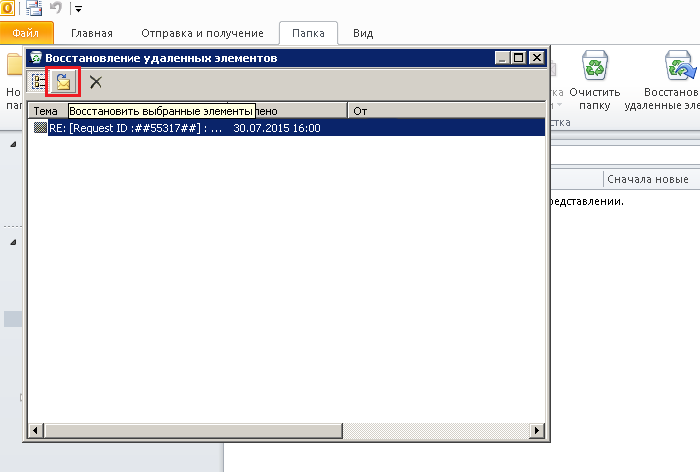Восстановление удаленных элементов в Outlook для Windows
Outlook для Microsoft 365 Outlook 2021 Outlook 2019 Outlook 2016 Outlook 2013 Служба Office 365, предоставляемая 21Vianet Outlook 2007 Еще…Меньше
При случайном удалении элемента из почтового ящика Outlook часто его можно восстановить. Первое место для поиска — папка «Удаленные» или «Корзина «. Найдите нужный элемент, щелкните его правой кнопкой мыши и выберите Переместить > другую папку. Если вы не можете найти элемент там, дальнейшие действия зависят от типа учетной записи электронной почты, которая у вас есть в Outlook.
Если список папок содержит папку «Удаленные», выполните действия, описанные в следующем разделе, чтобы восстановить удаленные сообщения электронной почты, встречи, события, контакты и задачи, которые были удалены из папки «Удаленные».
Если список папок содержит папку Корзина , вы можете восстановить элементы из папки Корзина в другие папки. Однако вы не можете восстановить элементы, которые были удалены из папки Корзина.
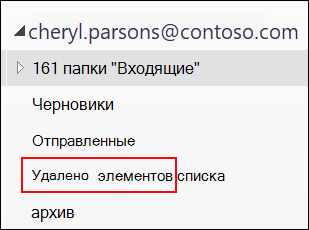
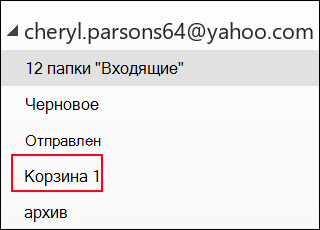
Требуется восстановить удаленную папку в Outlook 2013, Outlook 2016 или Outlook для Microsoft 365 ? Вы можете восстановить удаленную папку (вместе со всеми ее сообщениями), если она по-прежнему находится в папке «Удаленные».
Чтобы восстановить папку, найдите ее в папке «Удаленные» и переместите ее обратно в нужное расположение в списке папок.
Невозможно восстановить папку, которая была удалена безвозвратно. Однако вы можете выполнить действия, описанные в этом разделе, чтобы восстановить сообщения из удаленной папки.
Восстановление элемента, которого уже нет в папке «Удаленные»
Если вы не можете найти элемент в папке «Удаленные» , следующим местом будет папка «Элементы с возможностью восстановления «. Это скрытая папка, в которую перемещаются элементы, если вы выполняете одно из следующих действий:
-
Удалите элемент из папки «Удаленные».
-
Очистите папку «Удаленные».
-
Окончательно удалите элемент из папки «Входящие» или из другой папки, выбрав его и нажав клавиши SHIFT+DELETE.
Просмотрите это видео или выполните действия, описанные в этом разделе, чтобы восстановить элементы из папки «Элементы с возможностью восстановления «.
-
Убедитесь, что вы подключены к интернету и подключены к почтовому серверу.
-
В Outlook перейдите в список папок электронной почты и выберите Удаленные элементы.
Важно: Если вы не видите папку «Удаленные», но вместо нее видите папку Корзина, ваша учетная запись не поддерживает восстановление элемента, который больше не находится в папке «Удаленные».
-
В меню Папка выберите Восстановить удаленные элементы.
Важно: Если в меню нет команды Восстановить удаленные элементы, ваша учетная запись не поддерживает восстановление элемента, который больше не находится в папке «Удаленные».
-
Выберите элементы, которые требуется восстановить, выберите Восстановить выбранные элементы, а затем нажмите кнопку ОК.
-
Если вам не удалось найти удаленный элемент в окне Восстановить удаленные элементы , обратитесь к администратору. Они могут использовать Центр обнаружения электронных данных для поиска сообщения.
Куда помещаются восстановленные элементы? При восстановлении элементов из папки «Элементы с возможностью восстановления» они перемещаются в папку «Удаленные». После восстановления элемента его можно найти в папке «Удаленные» , а затем переместить в другую папку.
К началу страницы
-
Чтобы помочь найти определенный элемент в окне Восстановление удаленных элементов , выберите заголовок столбца Тема, Удалено или От , чтобы отсортировать элементы по этому столбцу.
Обратите внимание, что дата удаления указывает, когда элементы были удалены без возможности восстановления (с помощью клавиш SHIFT+DELETE) или когда они были удалены из папки «Удаленные».
-
Все элементы в папке «Элементы с возможностью восстановления», включая контакты, элементы календаря и задачи, представлены одинаковым значком конверта.
-
Если вы ищете контакт, выполните сортировку по столбцу Тема , а затем найдите имя пользователя. Вы также можете выполнить сортировку по столбцу От , чтобы найти пустые записи. Это связано с тем, что у контактов нет поля From .
-
Если вы ищете встречу в календаре или задачу, отсортируйте по столбцу От , а затем найдите свое имя.
-
Чтобы восстановить несколько элементов, нажимайте клавиши CTRL при выборе каждого элемента, а затем выберите Восстановить выбранные элементы. Вы также можете восстановить несколько смежных элементов, выбрав первый элемент, удерживая нажатой клавишу SHIFT , а затем выбрав последний элемент, который требуется восстановить.
-
Возможно, администратор указал, как долго элементы в папке «Элементы с возможностью восстановления» доступны для восстановления. Например, может быть настроена политика, в соответствии с которой элементы удаляются из папки «Удаленные» по прошествии 30 дней, и еще одна политика, которая позволяет восстанавливать элементы из папки «Элементы с возможностью восстановления» в течение 14 дней.
По истечении периода восстановления администратор может по-прежнему иметь возможность восстановить элемент. Если вы не можете найти элемент в папке «Элементы с возможностью восстановления», спросите администратора, можно ли его восстановить. Если ни один из вас не может найти элемент, он, вероятно, был окончательно удален из почтового ящика и не может быть восстановлен.
-
При удалении нескольких Outlook элементов они отображаются в папке Удаленные . Если необходимо восстановить элементы, их можно вернуть только в следующие папки.
Элемент
Папка
Запросы на собрание (IPM. Schedule.Meeting.Request)
Календарь
Встречи (IPM. Элементы встречи)
Календарь
Email сообщений (IPM. Примечание.
Почта
Контакты (IPM. Контакт)
Контакты
Каждая из этих папок представляет определенный класс сообщений. Когда вы выбираете несколько элементов, а затем начинаете их перемещать, Outlook создает новый элемент Outlook, относящееся к классу сообщений целевой папки. Все выбранные элементы, которые вы перемещаете, назначаются новому элементу.
К началу страницы
Требуются ли инструкции для другой версии Outlook ?
Нужна дополнительная помощь?
Нужны дополнительные параметры?
Изучите преимущества подписки, просмотрите учебные курсы, узнайте, как защитить свое устройство и т. д.
В сообществах можно задавать вопросы и отвечать на них, отправлять отзывы и консультироваться с экспертами разных профилей.
Many users have a terrible experience of deleting or losing an Outlook folder with valuable information by accident. If you are suffering from the same problem, don’t worry! This page offers full solutions to help recover emails, messages, appointments, calendars, tasks or notes from the disappeared folder in Outlook 2016, 2013, 2010, 2007, 2003 and 2002.
| Workable Solutions | Step-by-step Troubleshooting |
|---|---|
| Fix 1. Recover from Trash | In Outlook, click «Deleted Items» or «Trash» folder. Right-click file and then click «Move» > «Other Folder»…Full steps |
| Fix 2. Recover from server | In Outlook, go to «Deleted Items». Click «Recover Deleted Items From Server» and recover deleted emails…Full steps |
| Fix 3. Recover with software | Use EaseUS email recovery software to scan and recover permanently deleted or missing Outlook Folder…Full steps |
Recover from Deleted Items or Trash
Applies to: Accidentally delete an item from your Outlook folder and never emptied the «Deleted Items» or «Trash» folder.
If you deleted a folder in Outlook by soft-delete, which means you hit the «Delete» button while right-clicking on the item, or drag and move the item to trash, the first place to check is the Deleted Items or Trash folder according to the type of email account you have in Outlook.
Step 1. In Outlook, go to your email folder list, and then click «Deleted Items» or «Trash» folder.
Step 2. You can recover the messages/calendars/contacts/tasks by right-clicking and then click «Move» > «Other Folder» > «Inbox» or other corresponding folders in Outlook, at last click «OK».
You can’t recover a folder that’s been permanently deleted. But you can still use the following two ways to recover permanently deleted emails from the folder you deleted in Outlook.
Recover Deleted Items in the Deleted Folder the Server
Applies to: Permanently delete an item from the inbox or from another Outlook folder by selecting it and pressing Shift+Delete. Delete an item from the Deleted Items folder or empty the Deleted Items folder and can’t restore the missing items.
Step 1. In Outlook, go to your email folder list, and then click «Deleted Items».
Step 2. Make sure Home is selected, and then click «Recover Deleted Items From Server». Then, Microsoft will recover permanently deleted emails from their exchange server and list them for you.
- Tip
- If Recover Deleted Items From Server isn’t there; your account doesn’t support recovering an item that’s no longer in your Deleted Items folder.
Step 3. Select the item you want to recover, click «Restore Selected Items», and then click «OK». After you recover an item, you can find it in your «Deleted Items» folder and then move it to another folder.
Although Microsoft Outlook has the inbuilt fixes for retrieving the removed items, not everyone can benefit from the features. If the above two methods fail, you still have EaseUS data recovery software to help you recover a deleted folder in Outlook as the last attempt.
Recover Deleted Folder in Outlook with EaseUS Data Recovery Software
Applies to: recover of all types of Outlook data files with the .pst or .ost file extension.
EaseUS EaseUS Data Recovery Wizard supports both PST file recovery and OST file recovery. It can quickly scan the whole hard drive on your PC and find the deleted folder in Outlook for you. Apart from deletion recovery, this versatile data recovery program also supports restoring emails in many other complex situations, like formatted recovery, lost partition recovery, OS crash recovery, RAW partition recovery, etc.
Now, download this email recovery tool and start to retrieve the deleted or lost folder in Outlook within three steps.
Step 1. Choose the drive or partition where you lost email files, and click «Scan».
Step 2. The software will initiate a scanning process immediately. Wait patiently until the scanning process completes. To quickly locate the email files, click «Others» in the left panel. Then, look for PST files or Outlook files in the file type list.
Step 3. Then, choose the desired email files and click «Recover». Save the files to another location instead of the original one.
Import PST/OST Files into Outlook
To retrieve your email to Outlook, do as the following steps.
1. Start Outlook. Go to «File» > «Open & Export» > «Import/Export» > «Import from another program or file» > «Open Outlook Data File».
2. In the navigation pane, drag and drop the emails, contacts, other folders from .pst file to your existing Outlook folders.
Последнее обновление: 24 апреля 2023 г. Ян Макьюэн
Microsoft Outlook — это программа управления личной электронной почтой, которая является частью пакета Microsoft Office. Помимо использования в качестве приложения для управления электронной почтой, Microsoft Outlook поддерживает другие дополнительные функции, такие как календарь, журнал, создание заметок, управление контактами и управление задачами. Программа может использоваться одним человеком для связи с другим человеком, или она может использоваться компанией или организацией для связи через сервер. Разработчики создали серверы, которые позволяют людям создавать резервные копии всех своих электронных писем, контактов и календарей через приложение Microsoft Outlook.
Папки Outlook могут быть удалены случайно, когда мы перемещаем их из одного места в другое или когда кто-то сортирует и упорядочивает папки. Однако вам не следует беспокоиться, если важная папка будет удалена случайно, потому что приведенные ниже советы подробно объясняют, как восстановить удаленные папки в Outlook.
Как работает сеть безопасности Microsoft Outlook при удалении / окончательном удалении папки в Outlook
Для тех, кто просто удаляет папку: посмотрите на список папок вашей электронной почты, там есть «Удаленные предметы, либоКорзину». Туда будет перемещен удаленный элемент, если вы удалите что-то в Outlook.
Фактически, вы можете хранить там удаленные электронные письма или папки столько, сколько сможете, за исключением того, что вы настроили автоматическое удаление Outlook через определенное количество дней.
Для тех, кто постоянно (shift + delete) или пустые письма в Папка «Удаленные», а также иметь учетную запись Exchange без изменения настроек Office 365 по умолчанию, удаленный элемент Outlook все еще можно восстановить с сервера Exchange в течение 14 дней.
Однако не все пользователи Outlook имеют доступ к Exchange или учетную запись, поддерживающую восстановление удаленных папок в Outlook. (Особенно те, которые имеют “Корзину” вместо “Удаленные предметыПапка.)
Хотя ситуация варьируется от случая к случаю, вы можете попробовать приведенные ниже методы один за другим, пока не вернете удаленные элементы Outlook.
Метод 1 — восстановление из корзины / удаленных элементов
Методика, описанная ниже, применяется только тогда, когда папка просто удалена, но Корзина / Удаленные папка не пуста.
- В Microsoft Outlook перейдите в папку с нашими электронными письмами и нажмите на Корзина / Удаленные папку.
- Определите удаленную папку, которую вы хотите восстановить. Если здесь много папок и папка, которую вы хотите восстановить, не может быть найдена, найдите ее имя в разделе поиска.
- После того, как папка будет определена, щелкните ее правой кнопкой мыши и выберите вариант «Переместить» из доступных вариантов.
- После выбора варианта перемещения папка будет перемещена обратно в папку «Входящие».

Метод 2 — восстановление с сервера
Второй метод может быть применен для восстановления папки, которая была окончательно удалена из Outlook. Кроме того, этот метод может использоваться для извлечения папки, которая была очищена от Удаленные предметы папка, но не Корзину папку.
- В Microsoft Outlook перейдите к списку папок электронной почты и нажмите Удаленные предметы .
- На главной вкладке в строке меню нажмите на Восстановить удаленные элементы с сервера опцию.
- Определите папку, которую вы хотите восстановить из элементов, отметьте галочкой Восстановить выбранные элементы и нажмите OK.
Если вы не видите нужную папку в списке папок, это означает, что ваша учетная запись Outlook может не поддерживать восстановление безвозвратно удаленных папок в Outlook.
Метод 3 — восстановление с использованием стороннего программного обеспечения
Если метод 1 и метод 2 не работают, стороннее программное обеспечение может пригодиться, чтобы помочь в процессе восстановления. Для восстановления удаленной папки в Outlook 2016, 2013, 2010 или 2007 можно использовать два сторонних программного обеспечения.
- Aiseesoft Data Recovery
- Easus Data Recovery
Восстановление с помощью Aiseesoft Outlook PST Repair Tool
Программу можно использовать для восстановления и извлечения папок Outlook, электронных писем и вложений, которые были случайно удалены в исходном состоянии. Поразительным преимуществом этой программы является то, что она извлекает удаленную папку вместе со всеми ее подпапками и атрибутами, такими как элементы календаря и контакты.
Aiseesoft Data Recovery также восстанавливает удаленную папку, не затрагивая информацию и данные, содержащиеся в ней. Кроме того, программа восстанавливает поврежденные файлы Outlook.
Подробнее о Aiseesoft Data Recovery
- Восстановите все удаленные/потерянные/поврежденные вложения электронной почты в Outlook: документы, фотографии, видео, аудио и т. д.
- Легко справляйтесь с проблемами потери данных: случайное удаление, форматирование диска, повреждение жесткого диска, системный сбой, вирусная атака, системные прерывания, неожиданное отключение питания и другие неправильные операции.
- Aiseesoft Data Recovery доступна для 10 / 8.1 / 8 / Vista / XP и файловых систем, таких как NTFS, FAT16, FAT32, exFAT, EXT и т. Д.
- Поддержка всех версий Outlook (Outlook 2016 / 2013 / 2010 / 2007 и более ранних версий).
Используйте приложение, как описано ниже
— Загрузите программу здесь и установите ее.
Win Download Mac Download Win Download Mac Download
– После завершения установки откройте программу.
– Выберите «Электронная почта» и укажите место, где вы хотите сохранить восстановленные элементы, затем нажмите на соответствующий Сканировать процедуры.
— По завершении процесса сканирования отображается отчет, в котором показаны все восстановленные папки и элементы. Найдите папку, которую вы хотите восстановить из восстановленных элементов.
Восстановление с помощью программы восстановления данных Easus
Наблюдения и советы этой статьи мы подготовили на основании опыта команды Программа восстановления данных Easus также можно использовать для извлечения удаленной папки Outlook следующим образом:
— Загрузите программу с Официальная страница программы восстановления данных Easus и установить его.
— Откройте приложение и выберите место, в котором раньше хранилась удаленная папка Outlook.
— Нажмите на Сканирование.
— После завершения сканирования найдите папку Outlook в Удаленные файлы вариант. Если в этом разделе много папок, быстрый Найти поможет ускорить процесс.
— После того как удаленная папка будет идентифицирована, восстановите ее, нажав на Recover и сохраните его в безопасном месте на вашем компьютере.
В заключение, понимание того, как восстановить удаленную папку в Microsoft Outlook, очень важно, потому что это может помочь восстановить важные файлы, электронные письма, контакты или папки, которые могли быть случайно удалены.
Что делать, если ваша личная папка в Microsoft Outlook 2019/2016/2013 потеряна? Конечно, вы не сможете получить доступ к своим встречам, вложениям и электронной почте. Это приведет к остановке работы по деловому общению. Волновался?
Иногда клиентам Microsoft приходится сталкиваться с ситуацией, когда они замечают, что их личные папки Outlook отсутствуют. В таком случае они беспокоятся или испытывают стресс, что приводит к спросу на быстрое решение для восстановления потерянных личных папок в Outlook 2019, 2016, 2013 и т. Д.
В этой статье будут представлены возможные причины и подходы к восстановлению потерянных личных папок в Outlook.
Существует несколько причин, из-за которых конечные пользователи сталкиваются с потерей личных папок Outlook. Если вы знаете причину, из-за которой произошла ситуация потери папки, восстановить отсутствующую папку в Outlook станет проще.
1: Эта ситуация возникает, когда файл Outlook PST превышает предельный размер и появляется предупреждение о необходимости заархивировать этот файл PST большого размера. Сразу после начала процедуры архивирования происходит внезапное отключение питания на средней стадии процесса, и ваша система внезапно выключается.
Процесс архивирования прекращается, и пользователи объявляют о повреждении PST-файла Outlook и иногда обнаруживают, что личная папка Outlook отсутствует. Это приводит к потере важной папки электронной почты, дат встреч, списка важных контактов и т. Д.
2: Высокие шансы потери данных из-за непреднамеренных ошибок человека. Иногда пользователи работают настолько невнимательно, что даже не осознают, что удалили личную папку в Outlook. Когда их разум возвращается в состояние внимательности, они понимают, что удалили важную информацию из-за глупых ошибок. Это удаление может быть временным или постоянным.
3: Иногда во время процедуры сканирования антивирусные приложения, установленные на ПК, обнаруживают зараженные вредоносным ПО вложения или электронные письма. Эти приложения тщательно сканируют папку, и если заражен только один файл, антивирусное приложение удаляет всю папку.
Пора начинать зачитывать решения
Можно восстановить личную папку Outlook с помощью Inbox Repair Tool. Вы можете легко восстановить отсутствующую папку в версиях Outlook 2016, 2019 с помощью этого инструмента.
Не тратя много времени на объяснение этой утилиты, мы просто поможем вам с шагами по ее использованию. Итак, приступим к шагам по восстановлению потерянных личных папок в Outlook:
1) Закройте почтовый клиент MS Outlook 2019, 2016, 2013 и т. Д. На своем ПК, если он открыт.
2) Запустите Microsoft Windows Explorer или программу «Мой компьютер» в вашей системе.
3) В зависимости от версии MS Outlook, в которой вы хотите восстановить потерянную личную папку, найдите путь, по которому находится утилита scanpst.exe.
4) Когда вы достигнете места назначения проводника Windows, найдите инструмент scanpst.exe, чтобы восстановить личную папку Outlook.
5) Найдя его, щелкните по нему, чтобы выделить его синим цветом, а затем попробуйте щелкнуть правой кнопкой мыши. Откроется меню, в котором нужно нажать на Запустить от имени администратора
6) А ‘Контроль учетных записей пользователей‘окно подсказки, где вы должны нажать на да кнопка для восстановления потерянных личных папок в Outlook с помощью инструмента восстановления папки «Входящие»
7) Теперь вы можете увидеть экран Microsoft Outlook Inbox Repair Tool, где вам нужно нажать на Просматривать кнопка. Здесь вам нужно только выбрать и загрузить файл PST, личные папки которого отсутствуют.

9) Когда процедура сканирования будет завершена, глубоко проанализируйте отчет о сканировании.
Если в файле обнаружены ошибки, не теряйте ни секунды. Быстро установите флажок «Сделать резервную копию….‘и нажмите Ремонт кнопка
Когда процедура восстановления будет завершена, проверьте, восстановлена ли личная папка вашего PST-файла или нет. Если да, поздравляю; Наконец, вы успешно выполнили свою задачу по восстановлению отсутствующей папки в Outlook 2016/2019. Но, если нет, единственный вариант — использовать Outlook PST Recovery.
1: Установите и запустите программное обеспечение в вашей системе. Затем на начальном экране нажмите «Добавить файл».
2: Теперь у вас есть две возможности для добавления файла — Выбрать файл, Найти файл. Выберите любой, чтобы добавить файл PST в программу.
3: После добавления файла PST выберите режим сканирования. Инструмент предоставляет два режима сканирования. Быстрое сканирование, предварительное сканирование. Выберите опцию предварительного сканирования.
4: Теперь процесс сканирования запущен.
5: Теперь вы можете видеть восстановленные данные красным цветом. Затем нажмите кнопку «Сохранить».
6: Инструмент предоставляет несколько форматов файлов, вы должны выбрать опцию PST. Затем просмотрите место назначения и нажмите кнопку «Экспорт».
Программному обеспечению потребуется несколько минут, чтобы восстановить потерянные личные папки в Outlook.
Подробнее о программном обеспечении
Это стороннее приложение, которое пользователи могут использовать для восстановления своих безвозвратно утерянных папок и файлов из файла PST.
Это приложение дает 100% гарантию восстановления потерянных личных папок в Outlook 2019, 2016, 2013 и всех нижеприведенных версиях.
Программное обеспечение имеет возможность без каких-либо усилий извлекать из просматриваемого файла PST безвозвратно утерянный контент. Кроме того, он устраняет все ошибки (если таковые имеются) из обработанного файла PST и позволяет клиентам работать с исправным / безошибочным файлом Microsoft PST.
Этот подход является одним из самых простых решений для быстрого восстановления утерянных данных с обеспечением целостности данных.
Программное обеспечение совместимо с файлами PST ANSI и UNICODE, что означает, что оно безупречно работает с файлами PST любого размера.
Наблюдательный вердикт
Мы намерены рекомендовать стороннее решение для восстановления утерянных личных папок в Outlook 2019, 2016, 2013, 2010, 2007, 2003 и т. Д., Чтобы сэкономить много драгоценного времени, которое люди обычно тратят на подбор подходящего решения для восстановления. .
Мы протестировали этот продукт во всех аспектах восстановления и нашли его лучшим среди всех. Если вы нам не верите, не покупая программу, вы можете протестировать ее пробную версию и развеять все свои основные сомнения.
В век цифровых технологий мы получаем столько информации, что порой её бывает слишком много. Наши почтовые ящики переполняются так часто, что в суматохе мы порой удаляем крайне важные письма. Казалось бы, что может быть проще, чем переместить удаленное письмо обратно в нужную папку? Но иногда случается так, что в папке «Удаленные» нужных писем тоже нет! В данной ситуации есть решение.
Описанный ниже метод применим только для учетных записей, работающих под управлением Microsoft Exchange Server. Чтобы убедиться, что у вас настроена учетная запись Exchange, зайдите в меню «Файл – Настройка учетных записей» (Рис. 1).
Рис. 1. Тип учетной записи почтового клиента
Переходим в папку «Удаленные», заходим в меню «Папка – Восстановить удаленные элементы» (Рис. 2).
Рис. 2. Меню восстановления удаленных элементов
В появившемся окне находим нужные письма, выбираем их и нажимаем на кнопку «Восстановить выбранные элементы» (Рис. 3).
Рис. 3. Восстановление удаленных писем
После этого письма появятся в папке «Удаленные», откуда потом вы уже можете переместить их в нужные папки.
Также следует обратить внимание на то, что срок хранения удаленных писем на сервере Exchange ограничен и устанавливается администратором сети. После удаления писем с сервера их уже будет невозможно восстановить. Поэтому лучше уточнить этот момент у вашего системного администратора.